Nota
L'accesso a questa pagina richiede l'autorizzazione. È possibile provare ad accedere o modificare le directory.
L'accesso a questa pagina richiede l'autorizzazione. È possibile provare a modificare le directory.
Questa pagina descrive come creare un'applicazione per ottenere l'accesso a livello di codice a Defender for Cloud Apps per conto di un utente.
Se è necessario l'accesso a livello di codice Microsoft Defender for Cloud Apps senza un utente, fare riferimento a Access Microsoft Defender for Cloud Apps with application context (Accesso Microsoft Defender for Cloud Apps con contesto dell'applicazione).
Se non si è certi dell'accesso necessario, leggere la pagina Introduzione.
Microsoft Defender for Cloud Apps espone gran parte dei dati e delle azioni tramite un set di API programmatiche. Queste API consentono di automatizzare i flussi di lavoro e di innovare in base alle funzionalità Microsoft Defender for Cloud Apps. L'accesso api richiede l'autenticazione OAuth2.0. Per altre informazioni, vedere Flusso del codice di autorizzazione OAuth 2.0.
In generale, è necessario seguire questa procedura per usare le API:
- Creare un'applicazione Microsoft Entra
- Ottenere un token di accesso usando questa applicazione
- Usare il token per accedere all'API Defender for Cloud Apps
Questa pagina illustra come creare un'applicazione Microsoft Entra, ottenere un token di accesso per Microsoft Defender for Cloud Apps e convalidare il token.
Nota
Quando si accede Microsoft Defender for Cloud Apps'API per conto di un utente, sono necessarie le autorizzazioni dell'applicazione e dell'utente corrette. Se non si ha familiarità con le autorizzazioni utente per Microsoft Defender for Cloud Apps, vedere Gestire l'accesso amministratore.
Consiglio
Se si dispone dell'autorizzazione per eseguire un'azione nel portale, si dispone dell'autorizzazione per eseguire l'azione nell'API.
Creare un'app
Nel Interfaccia di amministrazione di Microsoft Entra registrare una nuova applicazione. Per altre informazioni, vedere Avvio rapido: Registrare un'applicazione con il Interfaccia di amministrazione di Microsoft Entra.
Quando viene visualizzata la pagina Registra un'applicazione , immettere le informazioni di registrazione dell'applicazione:
Nome : immettere un nome di applicazione significativo visualizzato agli utenti dell'app.
Tipi di account supportati : selezionare gli account da supportare per l'applicazione.
Tipi di account supportati Descrizione Solo gli account in questa directory organizzativa Selezionare questa opzione se si sta creando un'applicazione line-of-business (LOB). Questa opzione non è disponibile se non si registra l'applicazione in una directory.
Questa opzione esegue il mapping a Microsoft Entra-only single-tenant.
Questa è l'opzione predefinita, a meno che non si registri l'app all'esterno di una directory. Nei casi in cui l'app è registrata all'esterno di una directory, l'impostazione predefinita è Microsoft Entra account Microsoft multi-tenant e personali.Account in qualsiasi directory dell'organizzazione Selezionare questa opzione se si vuole indirizzare tutti i clienti aziendali e didattici.
Questa opzione esegue il mapping a un multi-tenant solo Microsoft Entra.
Se l'app è stata registrata come tenant singolo solo Microsoft Entra, è possibile aggiornarla in modo che sia Microsoft Entra multi-tenant e tornare a un singolo tenant tramite il riquadro Autenticazione.Account in qualsiasi directory organizzativa e account Microsoft personali Selezionare questa opzione per selezionare il set più ampio di clienti.
Questa opzione è mappata a Microsoft Entra account Microsoft multi-tenant e personali.
Se l'app è stata registrata come Microsoft Entra account Microsoft multi-tenant e personali, non è possibile modificarla nell'interfaccia utente. È invece necessario usare l'editor del manifesto dell'applicazione per modificare i tipi di account supportati.URI di reindirizzamento (facoltativo): selezionare il tipo di app che si sta creando, **Web o Client pubblico (mobile & desktop) e quindi immettere l'URI di reindirizzamento (o URL di risposta) per l'applicazione.
- Per le applicazioni Web, specificare l'URL di base dell'app. Ad esempio,
http://localhost:31544potrebbe essere l'URL di un'app Web in esecuzione nel computer locale. Gli utenti usano questo URL per accedere a un'applicazione client Web. - Per le applicazioni client pubbliche, specificare l'URI usato da Microsoft Entra ID per restituire le risposte del token. Immettere un valore specifico dell'applicazione, ad
myapp://authesempio .
Per visualizzare esempi specifici per applicazioni Web o applicazioni native, vedere le guide introduttive.
Al termine, selezionare Registra.
- Per le applicazioni Web, specificare l'URL di base dell'app. Ad esempio,
Consentire all'applicazione di accedere a Microsoft Defender for Cloud Apps e assegnarle l'autorizzazione "Avvisi di lettura":
Nella pagina dell'applicazione selezionare Autorizzazioni> APIAggiungi API di autorizzazione>usate> dall'organizzazione di tipo Microsoft Cloud App Security e quindi selezionare Microsoft Cloud App Security.
Nota
Microsoft Cloud App Security non viene visualizzato nell'elenco originale. Iniziare a scrivere il nome nella casella di testo per visualizzarlo. Assicurarsi di digitare questo nome, anche se il prodotto è ora chiamato Defender for Cloud Apps.
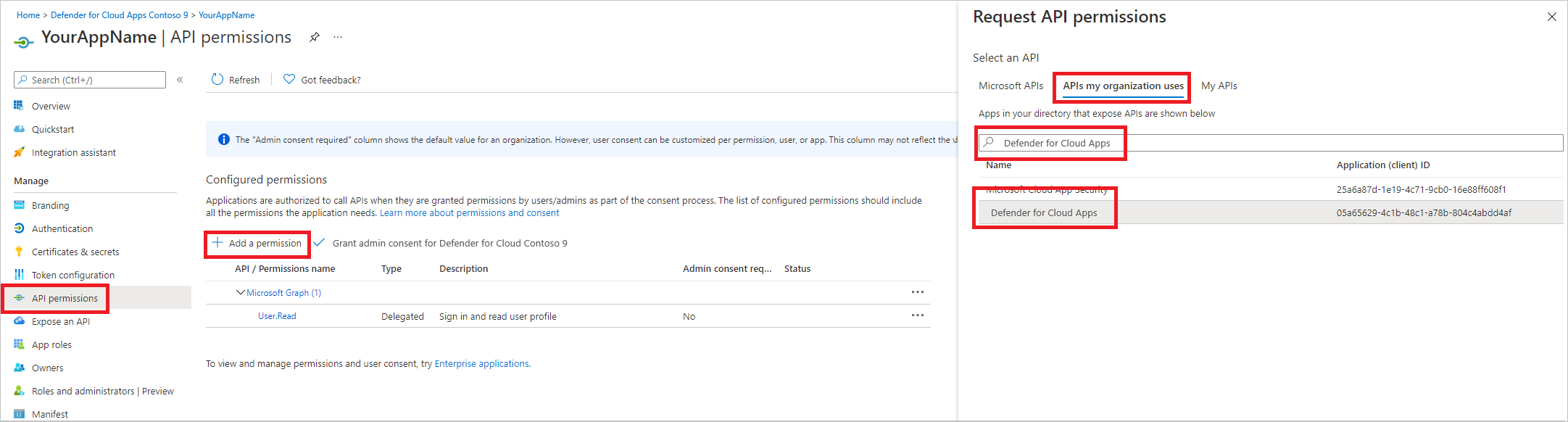
Scegliere Autorizzazioni delegate>Indagine.Leggere> selezionare Aggiungi autorizzazioni
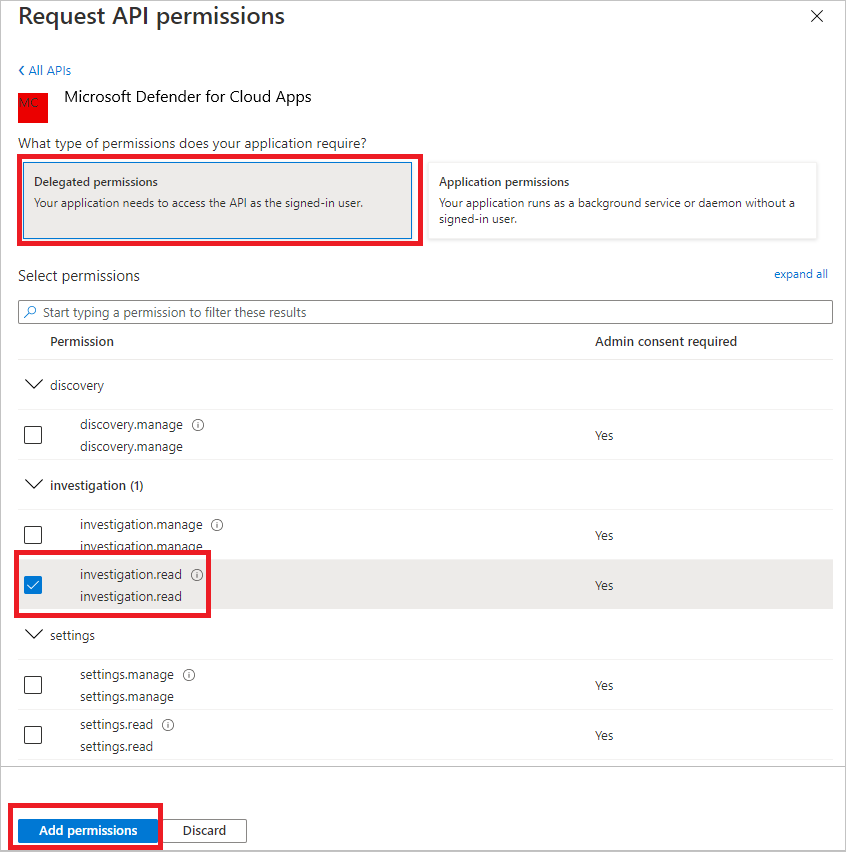
Nota
Selezionare le autorizzazioni pertinenti. Investigation.Read è solo un esempio. Per altri ambiti di autorizzazione, vedere Ambiti di autorizzazione supportati
Per determinare l'autorizzazione necessaria, vedere la sezione Autorizzazioni nell'API che si vuole chiamare.
Selezionare Concedi consenso amministratore
Nota
Ogni volta che si aggiunge l'autorizzazione, è necessario selezionare Concedi consenso amministratore per rendere effettiva la nuova autorizzazione.
Annotare l'ID applicazione e l'ID tenant.
Nella pagina dell'applicazione passare a Panoramica e copiare le informazioni seguenti:
Ambiti di autorizzazione supportati
| Nome autorizzazione | Descrizione | Azioni supportate |
|---|---|---|
| Investigation.read | Eseguire tutte le azioni supportate su attività e avvisi, ad eccezione della chiusura degli avvisi. Visualizzare gli intervalli IP ma non aggiungere, aggiornare o eliminare. Eseguire tutte le azioni delle entità. |
Elenco attività, recupero, feedback Elenco avvisi, recupero, contrassegno come letto/non letto Elenco di entità, recupero, recupero dell'albero Elenco subnet |
| Investigation.manage | Eseguire tutte le azioni investigation.read oltre alla gestione degli avvisi e degli intervalli IP. | Elenco attività, recupero, feedback Elenco avvisi, recupero, contrassegno come letto/non letto, chiusura Elenco di entità, recupero, recupero dell'albero Elenco subnet, creazione/aggiornamento/eliminazione |
| Discovery.read | Eseguire tutte le azioni supportate su attività e avvisi, ad eccezione della chiusura degli avvisi. Elencare i report e le categorie di individuazione. |
Elenco avvisi, recupero, contrassegno come letto/non letto Report elenco di individuazione, categorie di report elenco |
| Discovery.manage | Autorizzazioni Discovery.read Chiudere gli avvisi, caricare i file di individuazione e generare script in blocchi |
Elenco avvisi, recupero, contrassegno come letto/non letto, chiusura Report elenco di individuazione, categorie di report elenco Caricamento di file di individuazione, generazione di script in blocchi |
| Settings.read | Elencare gli intervalli IP. | Elenco subnet |
| Settings.manage | Elencare e gestire gli intervalli IP. | Elenco subnet, creazione/aggiornamento/eliminazione |
Ottenere un token di accesso
Per altre informazioni sui token Microsoft Entra, vedere Microsoft Entra esercitazione
Uso di C#
- Copiare/incollare la classe seguente nell'applicazione.
- Usare il metodo AcquireUserTokenAsync con l'ID applicazione, l'ID tenant e l'autenticazione per acquisire un token.
Nota
Mentre l'esempio di codice seguente illustra come acquisire un token usando il flusso di nome utente e password, Microsoft consiglia di usare flussi di autenticazione più sicuri in un ambiente di produzione.
namespace MDA
{
using System.Net.Http;
using System.Text;
using System.Threading.Tasks;
using Newtonsoft.Json.Linq;
public static class MDAUtils
{
private const string Authority = "https://login.microsoftonline.com";
private const string MDAId = "05a65629-4c1b-48c1-a78b-804c4abdd4af";
private const string Scope = "Investigation.read";
public static async Task<string> AcquireUserTokenAsync(string username, string password, string appId, string tenantId)
{
using (var httpClient = new HttpClient())
{
var urlEncodedBody = $"scope={MDAId}/{Scope}&client_id={appId}&grant_type=password&username={username}&password={password}";
var stringContent = new StringContent(urlEncodedBody, Encoding.UTF8, "application/x-www-form-urlencoded");
using (var response = await httpClient.PostAsync($"{Authority}/{tenantId}/oauth2/token", stringContent).ConfigureAwait(false))
{
response.EnsureSuccessStatusCode();
var json = await response.Content.ReadAsStringAsync().ConfigureAwait(false);
var jObject = JObject.Parse(json);
return jObject["access_token"].Value<string>();
}
}
}
}
}
Convalidare il token
Verificare di avere un token corretto:
Copiare/incollare in JWT il token ottenuto nel passaggio precedente per decodificarlo.
Verificare di ottenere un'attestazione 'scp' con le autorizzazioni dell'app desiderate.
Nello screenshot seguente è possibile visualizzare un token decodificato acquisito dall'app nell'esercitazione:

Usare il token per accedere all'API Microsoft Defender for Cloud Apps
Scegliere l'API da usare. Per altre informazioni, vedere DEFENDER FOR CLOUD APPS API.
Impostare l'intestazione Authorization nella richiesta HTTP inviata a "Bearer {token}" (Bearer è lo schema di autorizzazione).
L'ora di scadenza del token è di 1 ora (è possibile inviare più di una richiesta con lo stesso token).
Esempio di invio di una richiesta per ottenere un elenco di avvisi tramite C#:
var httpClient = new HttpClient(); var request = new HttpRequestMessage(HttpMethod.Get, "https://portal.cloudappsecurity.com/cas/api/v1/alerts/"); request.Headers.Authorization = new AuthenticationHeaderValue("Bearer", token); var response = httpClient.SendAsync(request).GetAwaiter().GetResult(); // Do something useful with the response

